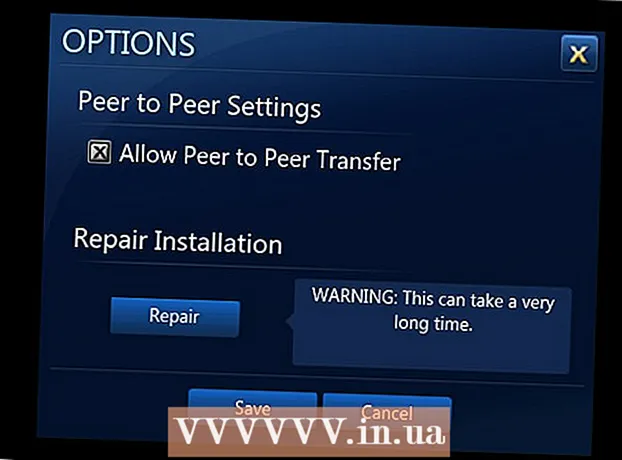Autore:
Roger Morrison
Data Della Creazione:
20 Settembre 2021
Data Di Aggiornamento:
21 Giugno 2024
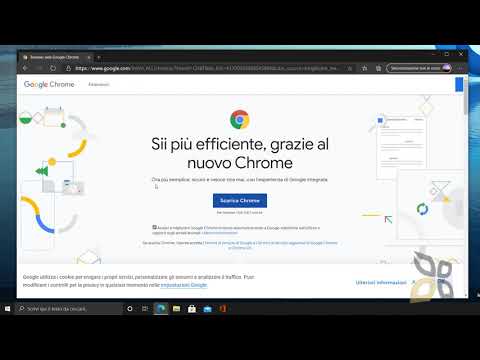
Contenuto
- Al passo
- Metodo 1 di 3: con l'estensione Video Downloader
- Metodo 2 di 3: con l'estensione Chrome YouTube Downloader
- Metodo 3 di 3: combina un video 1080P o 4K con un file audio
- Suggerimenti
- Avvertenze
YouTube trasmette video online, il che significa che è necessaria una connessione Internet per guardare i video. Se vuoi scaricare un video in modo da poterlo guardare offline, hai bisogno di uno strumento di terze parti. YouTube non supporta il download di video. Per complicare ulteriormente le cose, durante il download di un video 1080P o 4K, l'audio andrà perso, quindi dovrai combinare tracce audio e video per visualizzare video di alta qualità.
Al passo
Metodo 1 di 3: con l'estensione Video Downloader
 Fai clic sul pulsante del menu Chrome.
Fai clic sul pulsante del menu Chrome. Seleziona "Altri strumenti" → "Estensioni".
Seleziona "Altri strumenti" → "Estensioni". Fai clic su "Aggiungi altre estensioni" nella parte inferiore dell'elenco.
Fai clic su "Aggiungi altre estensioni" nella parte inferiore dell'elenco. Trova "Video Downloader".
Trova "Video Downloader". Seleziona "Video Downloader" dall'elenco dei risultati.
Seleziona "Video Downloader" dall'elenco dei risultati. Fare clic su "+ Gratis" e poi su.Inserisci.
Fare clic su "+ Gratis" e poi su.Inserisci. Vai al video che desideri scaricare.
Vai al video che desideri scaricare. Fare clic sul nuovo pulsante "Download" sotto l'immagine del caricatore.
Fare clic sul nuovo pulsante "Download" sotto l'immagine del caricatore. Seleziona il formato in cui desideri scaricare il video.
Seleziona il formato in cui desideri scaricare il video.- 720P è la massima qualità con cui puoi scaricare video con questa estensione.
- Per aprire i file FLV, è necessario un lettore multimediale speciale.
 Attendi che il file sia stato scaricato completamente. Il download di video di grandi dimensioni e di alta qualità può richiedere molto tempo. Il video scaricato apparirà nella cartella Download sul tuo computer.
Attendi che il file sia stato scaricato completamente. Il download di video di grandi dimensioni e di alta qualità può richiedere molto tempo. Il video scaricato apparirà nella cartella Download sul tuo computer.
Metodo 2 di 3: con l'estensione Chrome YouTube Downloader
 Vai al sito web dove puoi scaricare l'estensione. Sfortunatamente, questo non è possibile tramite il Chrome Web Store. Dovrai quindi scaricare e installare manualmente l'estensione. Puoi trovarlo su mandel-design.xf.cz/Chrome-Youtube-Downloader/.
Vai al sito web dove puoi scaricare l'estensione. Sfortunatamente, questo non è possibile tramite il Chrome Web Store. Dovrai quindi scaricare e installare manualmente l'estensione. Puoi trovarlo su mandel-design.xf.cz/Chrome-Youtube-Downloader/.  Fare clic su "Scarica ora". Il file ZIP verrà ora scaricato.
Fare clic su "Scarica ora". Il file ZIP verrà ora scaricato.  Apri il file ZIP. Puoi farlo facendo doppio clic su di esso. Fai anche doppio clic sul secondo file ZIP in modo da vedere il file CRX.
Apri il file ZIP. Puoi farlo facendo doppio clic su di esso. Fai anche doppio clic sul secondo file ZIP in modo da vedere il file CRX.  Trascina il file CRX sul desktop.
Trascina il file CRX sul desktop. Fare clic sul pulsante del menu Chrome e selezionare "Altri strumenti" → "Estensioni".
Fare clic sul pulsante del menu Chrome e selezionare "Altri strumenti" → "Estensioni". Trascina il file CRX dal desktop nelle estensioni aperte. Rilascialo qui per installare l'estensione.
Trascina il file CRX dal desktop nelle estensioni aperte. Rilascialo qui per installare l'estensione.  Clicca su .Inserisci per confermare che desideri installare l'estensione. Potrebbe essere necessario riavviare il browser.
Clicca su .Inserisci per confermare che desideri installare l'estensione. Potrebbe essere necessario riavviare il browser. Vai al video che desideri scaricare.
Vai al video che desideri scaricare. Fare clic sul nuovo pulsante "Download" accanto al pulsante "Iscriviti". Non sarai in grado di vedere questo pulsante se stai usando un adblocker.
Fare clic sul nuovo pulsante "Download" accanto al pulsante "Iscriviti". Non sarai in grado di vedere questo pulsante se stai usando un adblocker. - Quando fai clic su Scarica, il video verrà scaricato automaticamente con la massima qualità. Se fai clic sulla freccia accanto al pulsante, puoi selezionare manualmente il formato e la qualità del video.
- Quando si scarica un video di 1080P e 4K, l'audio andrà perso. YouTube ha adattato il lettore di video di alta qualità in modo che il video sia diviso in una parte audio e una parte video. Leggi la parte successiva di questo articolo per scoprire come combinare le tracce audio e video.
 Attendi che il file sia stato scaricato completamente. Il download di video di grandi dimensioni e di alta qualità può richiedere molto tempo. Il video scaricato apparirà nella cartella Download sul tuo computer.
Attendi che il file sia stato scaricato completamente. Il download di video di grandi dimensioni e di alta qualità può richiedere molto tempo. Il video scaricato apparirà nella cartella Download sul tuo computer.
Metodo 3 di 3: combina un video 1080P o 4K con un file audio
 Utilizza l'estensione "Chrome YouTube Downloader" per scaricare il file video. Il video 1080P o 4K scaricato non avrà audio.
Utilizza l'estensione "Chrome YouTube Downloader" per scaricare il file video. Il video 1080P o 4K scaricato non avrà audio.  Usa la stessa estensione per scaricare il file audio M4A. La traccia audio verrà ora scaricata come file separato.
Usa la stessa estensione per scaricare il file audio M4A. La traccia audio verrà ora scaricata come file separato. - Assicurati che il file video e audio siano archiviati nella stessa cartella.
 Installa ffmpeg. Questo è un programma che ti consente di fare qualsiasi cosa con i file multimediali, inclusa la combinazione di tracce audio e video in un unico file.
Installa ffmpeg. Questo è un programma che ti consente di fare qualsiasi cosa con i file multimediali, inclusa la combinazione di tracce audio e video in un unico file. - Fare clic qui per una guida all'installazione di ffmpeg.
 Apri la cartella in cui sono archiviati i tuoi file audio e video.
Apri la cartella in cui sono archiviati i tuoi file audio e video. Tieni premuto Maiusc e fai clic con il pulsante destro del mouse nella cartella.
Tieni premuto Maiusc e fai clic con il pulsante destro del mouse nella cartella. Seleziona "Apri la finestra di comando qui". Si aprirà ora una nuova schermata.
Seleziona "Apri la finestra di comando qui". Si aprirà ora una nuova schermata.  Genere.ffmpeg -i File audio.m4a -i File video.mp4 -acodec copy -vcodec copy FinalFile.mp4e premi Invio.
Genere.ffmpeg -i File audio.m4a -i File video.mp4 -acodec copy -vcodec copy FinalFile.mp4e premi Invio. Attendi che i file vengano uniti. Questa operazione può richiedere del tempo per video più lunghi. Una volta completato il processo, File finale.mp4 sia la traccia video che quella audio.
Attendi che i file vengano uniti. Questa operazione può richiedere del tempo per video più lunghi. Una volta completato il processo, File finale.mp4 sia la traccia video che quella audio.
Suggerimenti
- Puoi anche utilizzare l'estensione per scaricare versioni MP3 dei video.
Avvertenze
- Il download di video di YouTube può essere considerato una violazione del copyright. Le norme sul copyright variano da paese a paese.